Profilā ir iekļauta e-pasta kontu un datu failu konfigurācijas informācija, kā arī informācija par to, kur saglabāti e-pasta vienumi. Varat mainīt kontus, to iestatījumus un datu krātuves opcijas katram profilam.
Profilu modificēšanas divas vēlamās opcijas izmanto iebūvēto kontu pārvaldnieku un profila izvēli. Lai modificētu pašreizējo Outlook profilu, izmantojiet kontu pārvaldnieku.
Lai piekļūtu konta pārvaldniekam:
-
Atveriet Outlook datora versiju.
-
Atlasiet Fails, pēc tam Konta iestatījumi.
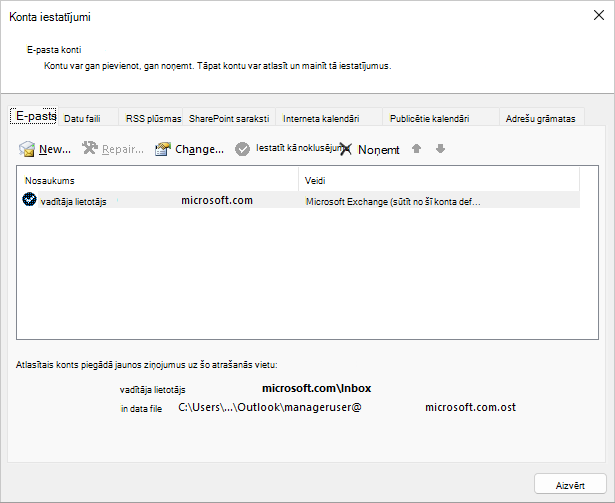
Lai izmantotu profila izvēli:
-
Programmas Outlook startēšanas laikā turiet nospiestu taustiņu Shift.
Padomi.: Lai piekļūtu profila atlasītājai, varat izmantot arī kādu no šīm alternatīvajām opcijām:
-
Izmantojot komandrindas slēdzi, ar peles labo pogu noklikšķiniet uz Windows sākuma pogas un atlasiet Palaist. Palaišanas dialoglodziņā ierakstiet: atlasiet / profilesOutlook.exe un pēc tam nospiediet taustiņu Enter.
-
Kamēr programma Outlook darbojas, >Konta iestatījumi un > Mainīt profilu. Programma Outlook tiks restartēta.
-
-
Dialoglodziņā Profila atlasītājs atlasiet Opcijas.
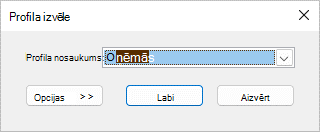
-
Varat turpināt atvērt otru profilu un pēc tam izmantot kontu pārvaldnieku. Vai arī varat atlasīt profila nosaukumu un atlasīt Rekvizīti tieši profila izvēlē.
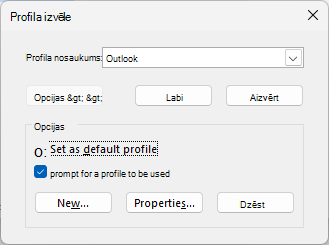
Varat izmantot pasta ikonu programmā vadības panelis, lai atvērtu pasta sīklietotņu un konfigurētu Outlook e-pasta profilus. Pasta ikona netiks rādīta, ja vien programma Outlook nav instalēta un atvērta vismaz vienreiz. Programmu Mail nevar izmantot, lai pievienotu kontus vai profilus Microsoft 365, Outlook.com un citiem e-pasta kontiem, kuriem nepieciešama modernā autentifikācija, piemēram, Gmail.
-
Iziešana no Outlook
-
Dialoglodziņā vadības panelis Pasts.
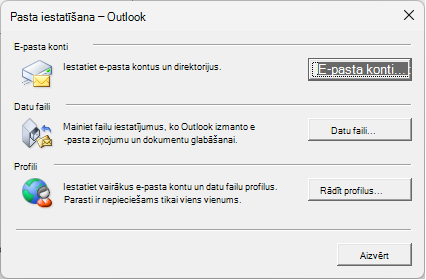
Programma Pasts tiek rādīta vadības panelis dažādās atrašanās vietās atkarībā no izmantotās Microsoft Windows operētājsistēmas versijas, atlasītā vadības panelis skata un tā, vai ir instalēta 32 vai 64 bitu operētājsistēma vai Outlook versija.
Vienkāršākais veids, kā atrast Pasts, ir atvērt Windows vadības paneli un pēc tam loga augšpusē, lodziņā Meklēt ievadīt Pasts.
Piezīme.: Ikona Pasts tiek rādīta pēc tam, kad pirmo reizi ir palaista programma Outlook.
Veiciet kādu no šīm darbībām:
-
Lai pievienotu citu e-pasta kontu, atlasiet E-pasta konti.
-
Lai mainītu Outlook datu krātuves opcijas, atlasiet Datu faili.
-
Lai skatītu pašreizējo profilu sarakstu, atlasiet Rādīt profilus.
Skatiet arī
Outlook e-pasta profilu pārskats










